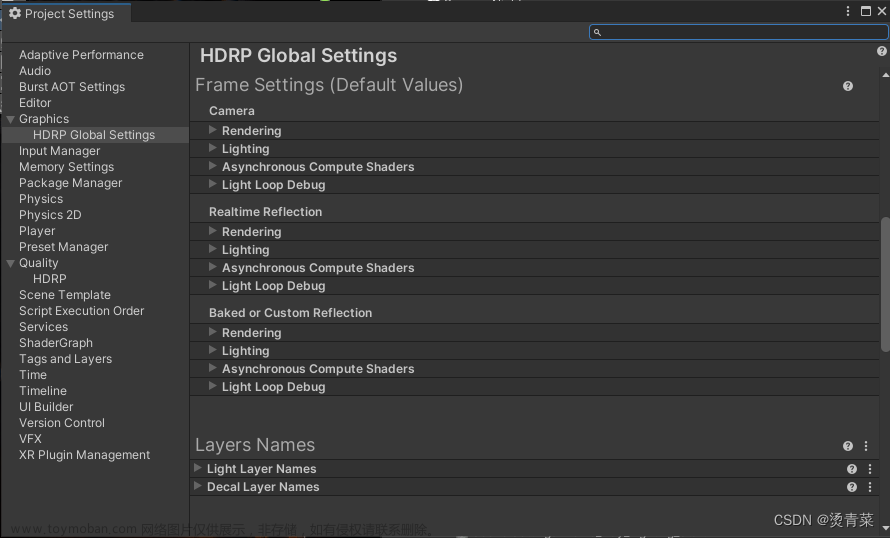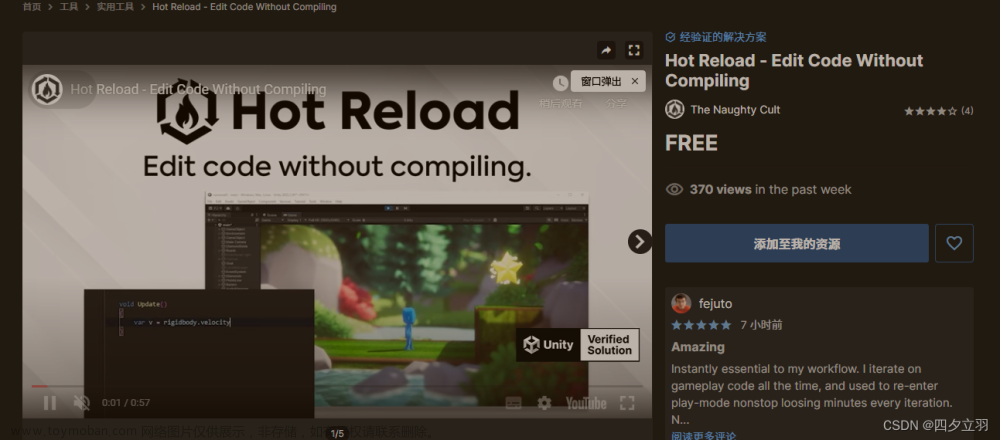目录
1.在工程Asset 同级目录下创建文件夹 名字随便起
2.在文件夹中添加package.json 文件
3.在unity中选中PackageManager
4.打开vs 新建一个项目
5.开始编写代码
6.修改dll路径
7.打个dll
1.在工程Asset 同级目录下创建文件夹 名字随便起
eg:

2.在文件夹中添加package.json 文件
eg:
{
"name":"ludwig.package",
"displayName":"A Package",
"version":"1.0.0",
"unity":"2019.4",
"category": "Libraries",
"dependencies": {
}
}
3.在unity中选中PackageManager

然后添加

选中 add package form disk
选中 刚刚的json文件

这时候就成功添加了一个外部包

4.打开vs 新建一个项目

注意路径
5.开始编写代码
using UnityEngine; public class LudwigStart : MonoBehaviour { void Start() { Debug.Log("LudwigStart"); } }
注意 UnityEngine 是自己添加的dll
我是打开了我的

添加了
<Reference Include="UnityEngine">
<HintPath>C:\Program Files\Unity2019\Editor\Data\Managed\UnityEngine.dll</HintPath>
<Private>False</Private>
</Reference>

注意:这个路径是我自己的unity路径
注意:这个黑框的false 不加到时候生成的时候会把这个dll也拷一份到你的路径下
6.修改dll路径
打开项目属性

选中生成 修改生成路径

注:生成路径就是 第一步创建的路径 当然 你不想放在这也行 但是一般都是放在这 后续好找
7.打个dll
选中项目直接生成

这个就是我刚刚生成的dll
8.找个游戏对象拖上去看打印

运行后 打印
 文章来源:https://www.toymoban.com/news/detail-504687.html
文章来源:https://www.toymoban.com/news/detail-504687.html
ending 文章来源地址https://www.toymoban.com/news/detail-504687.html
到了这里,关于Unity 自建package包流程的文章就介绍完了。如果您还想了解更多内容,请在右上角搜索TOY模板网以前的文章或继续浏览下面的相关文章,希望大家以后多多支持TOY模板网!